Diablo Immortal ban đầu là một trò chơi dành cho thiết bị di động nhưng giờ đây bạn có thể chơi Diablo Immortal trên PC với sự hỗ trợ đầy đủ về bàn phím, chuột và bộ điều khiển. Màn hình lớn hơn, điều khiển chính xác hơn và hiệu suất tốt hơn có thể giúp mọi cuộc săn quỷ trở nên mượt mà và đậm chất điện ảnh hơn.
Trong hướng dẫn này, bạn sẽ tìm hiểu cách tải xuống và chơi Diablo Immortal trên PC bằng ứng dụng khách Battle.net chính thức, cách chạy Diablo Immortal trên PC bằng trình giả lập Android nếu bạn thích và cách truyền phát phiên bản di động sang máy tính để bàn Windows. Bạn cũng sẽ thấy các mẹo tối ưu hóa để trò chơi Diablo Immortal trên PC luôn sắc nét và phản hồi nhanh.
Bạn có thể chơi Diablo Immortal trên PC không?
Có. Blizzard hiện cung cấp ứng dụng khách Diablo Immortal PC gốc thông qua Battle.net, vì vậy bạn không còn cần phải chỉ dựa vào trình giả lập nữa. Tiến trình được đồng bộ hóa thông qua tài khoản Battle.net của bạn, do đó bạn có thể di chuyển giữa PC và thiết bị di động mà không làm mất nhân vật, mỹ phẩm hoặc vật phẩm mua.
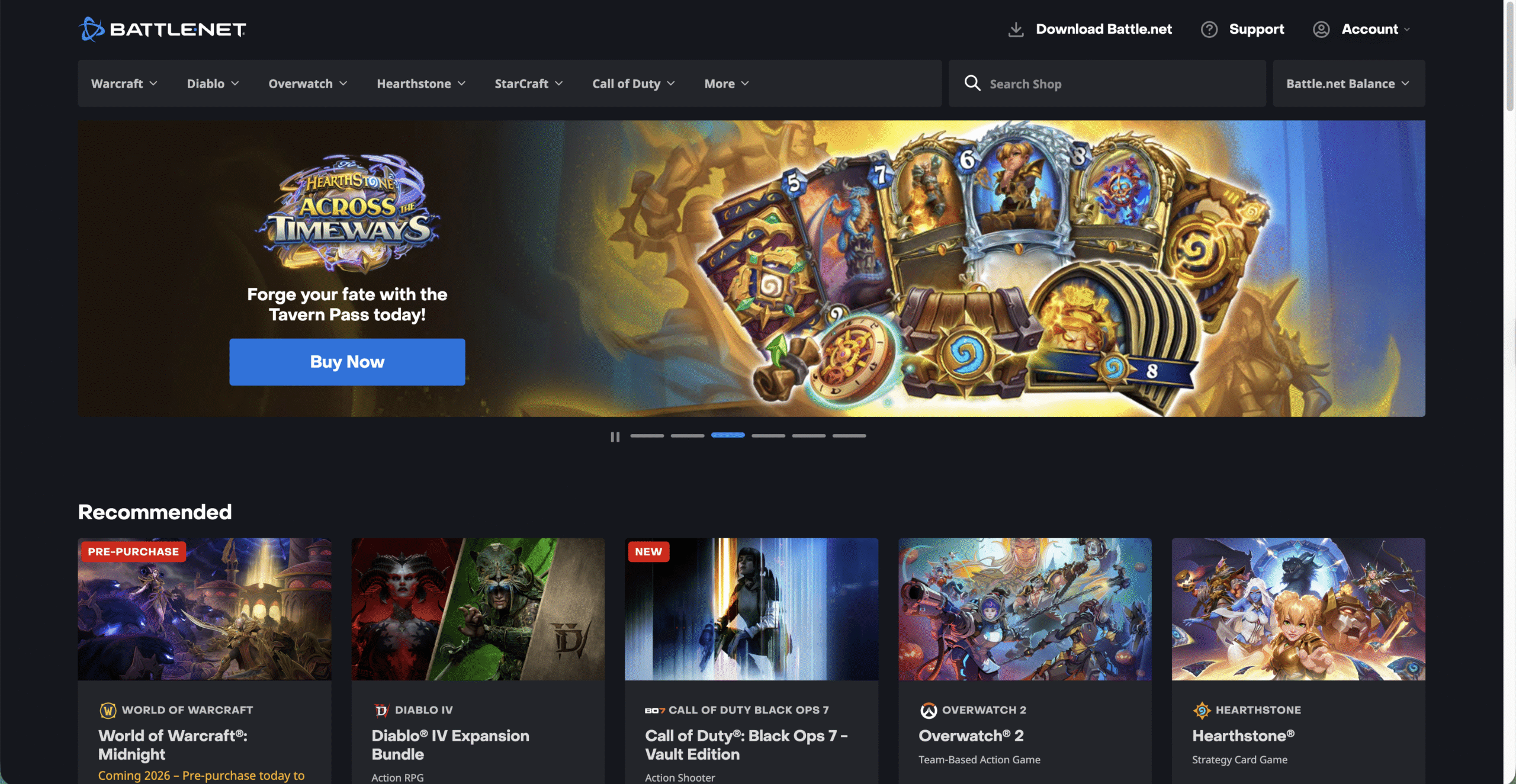
Bạn vẫn có thể chơi Diablo Bất tử trên PC với trình giả lập Android hoặc ứng dụng phản chiếu màn hình nếu bạn muốn thử nghiệm các bố cục khác nhau hoặc chạy nhiều tài khoản, nhưng phiên bản Diablo Immortal PC chính thức thường mang lại trải nghiệm ổn định nhất.
Yêu cầu hệ thống đối với Diablo Immortal trên PC
Trước khi cài đặt Diablo Immortal trên Windows, hãy kiểm tra xem PC của bạn có đáp ứng hoặc vượt quá thông số kỹ thuật tối thiểu của Blizzard hay không. Yêu cầu có thể thay đổi theo các bản vá trong tương lai, vì vậy hãy luôn kiểm tra kỹ các yêu cầu hệ thống trên Battle.net tại thời điểm viết bài.
Thông số kỹ thuật tối thiểu cho Diablo Immortal PC
Hệ điều hành: Windows 10 64-bit hoặc mới hơn CPU: Intel Core i3 hoặc AMD tương đương RAM: 4 GB trở lên GPU: Đồ họa tích hợp hoặc GPU chuyên dụng cấp cơ bản hỗ trợ DirectX 11 Bộ nhớ: Dung lượng trống ít nhất 24 GB cho Diablo Immortal và Battle.net Internet: Kết nối băng thông rộng ổn định để chơi và cập nhật trực tuyến
Cấu hình được đề xuất để chơi game mượt mà hơn
CPU: Bộ xử lý Intel hoặc AMD lõi tứ hiện đại RAM: 8 GB trở lên GPU: Card chuyên dụng tầm trung như GTX 1650 hoặc tốt hơn Bộ nhớ: SSD để có thời gian tải và vá lỗi nhanh hơn
Phương pháp 1: Cách chơi Diablo Immortal trên PC bằng Battle.net (Được khuyến nghị)
Ứng dụng khách Diablo Immortal PC chính thức cung cấp cho bạn chuyển động WASD gốc, nhắm mục tiêu chuột được tối ưu hóa và các tính năng xã hội Battle.net tích hợp sẵn. Đây là cách tốt nhất để cài đặt Diablo Immortal trên PC chơi game Windows.
Bước 1: Cài đặt ứng dụng Battle.net Desktop
Mở trình duyệt web của bạn và truy cập trang web Battle.net chính thức. 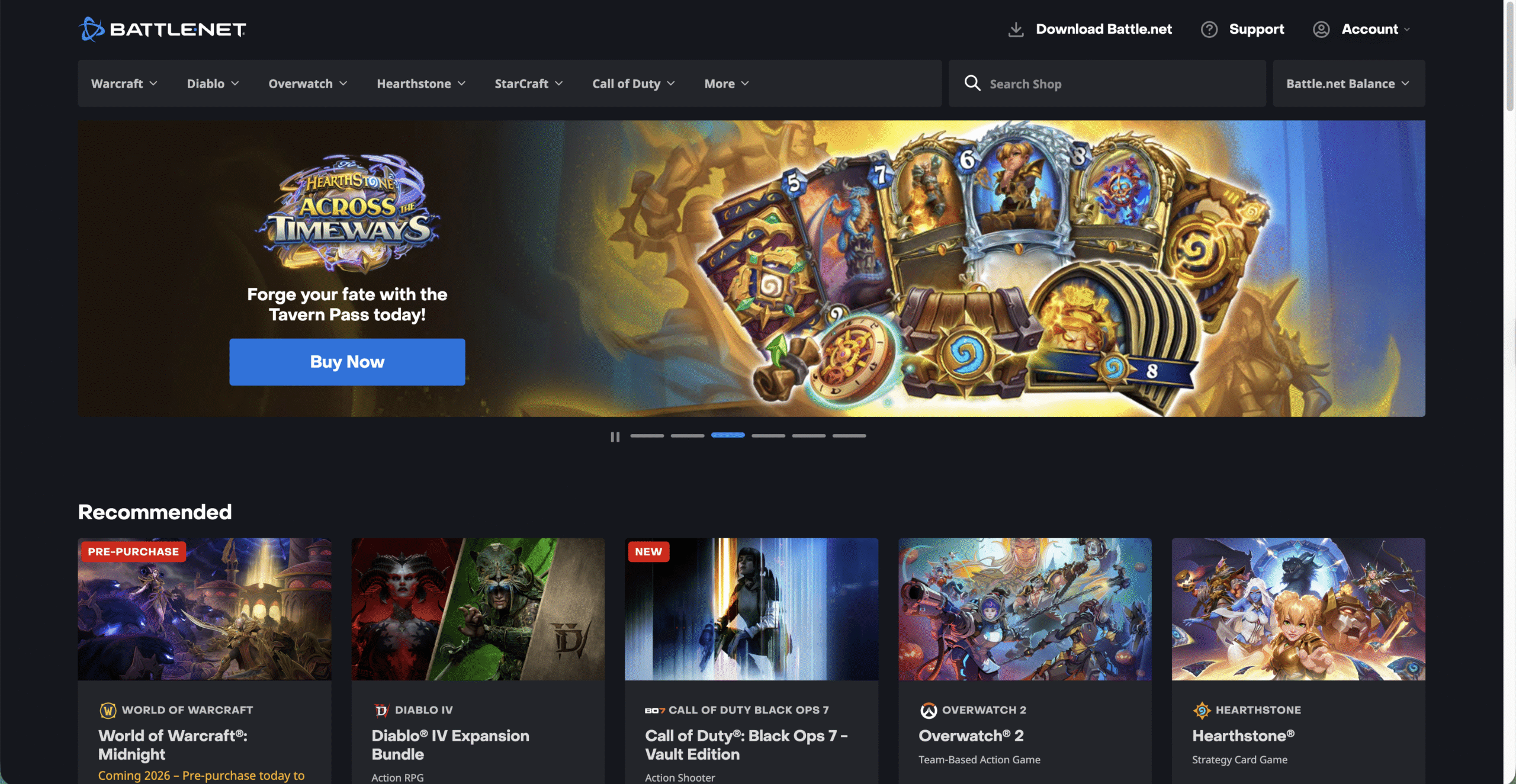 Tải xuống ứng dụng máy tính để bàn Battle.net cho Windows.
Tải xuống ứng dụng máy tính để bàn Battle.net cho Windows. 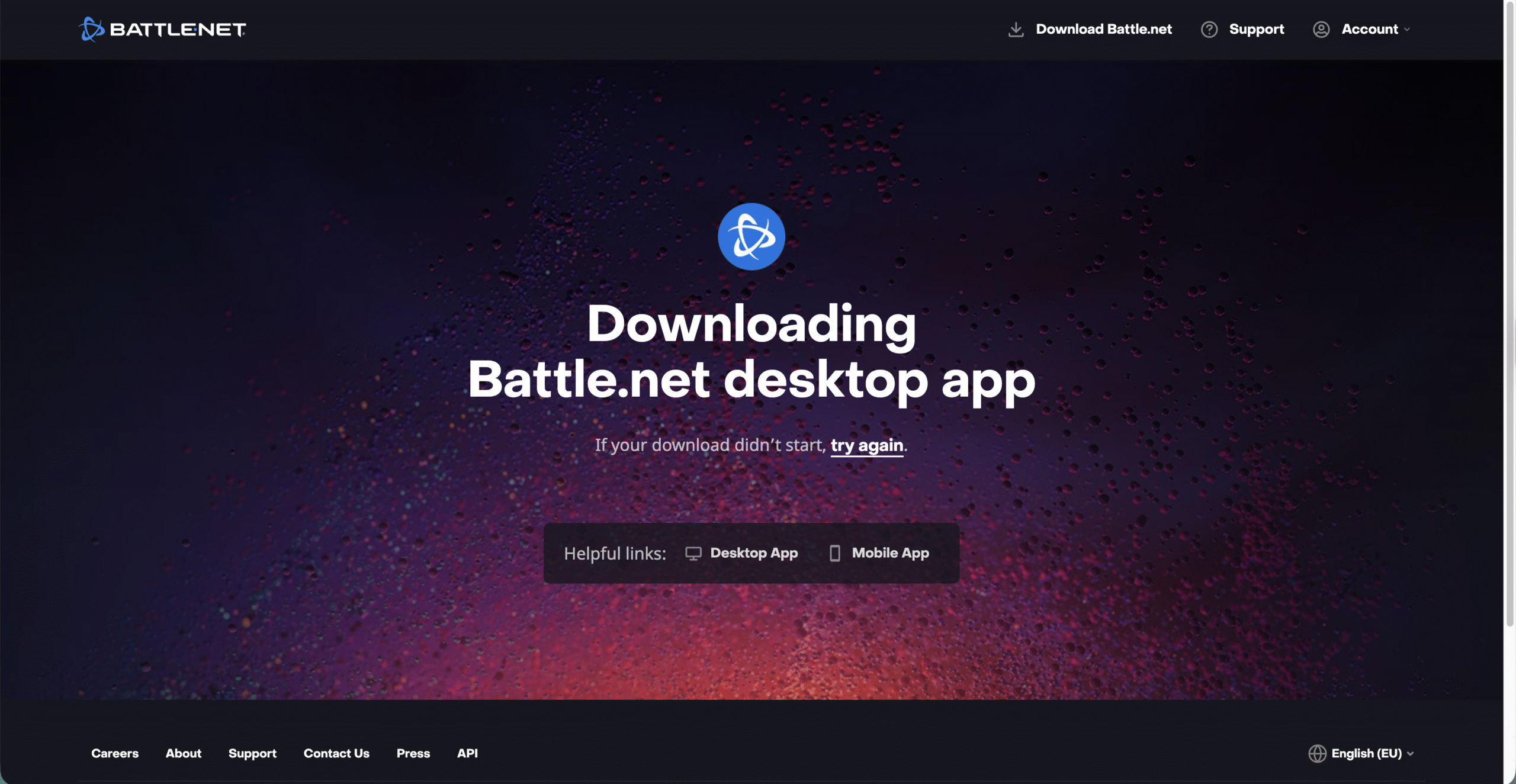
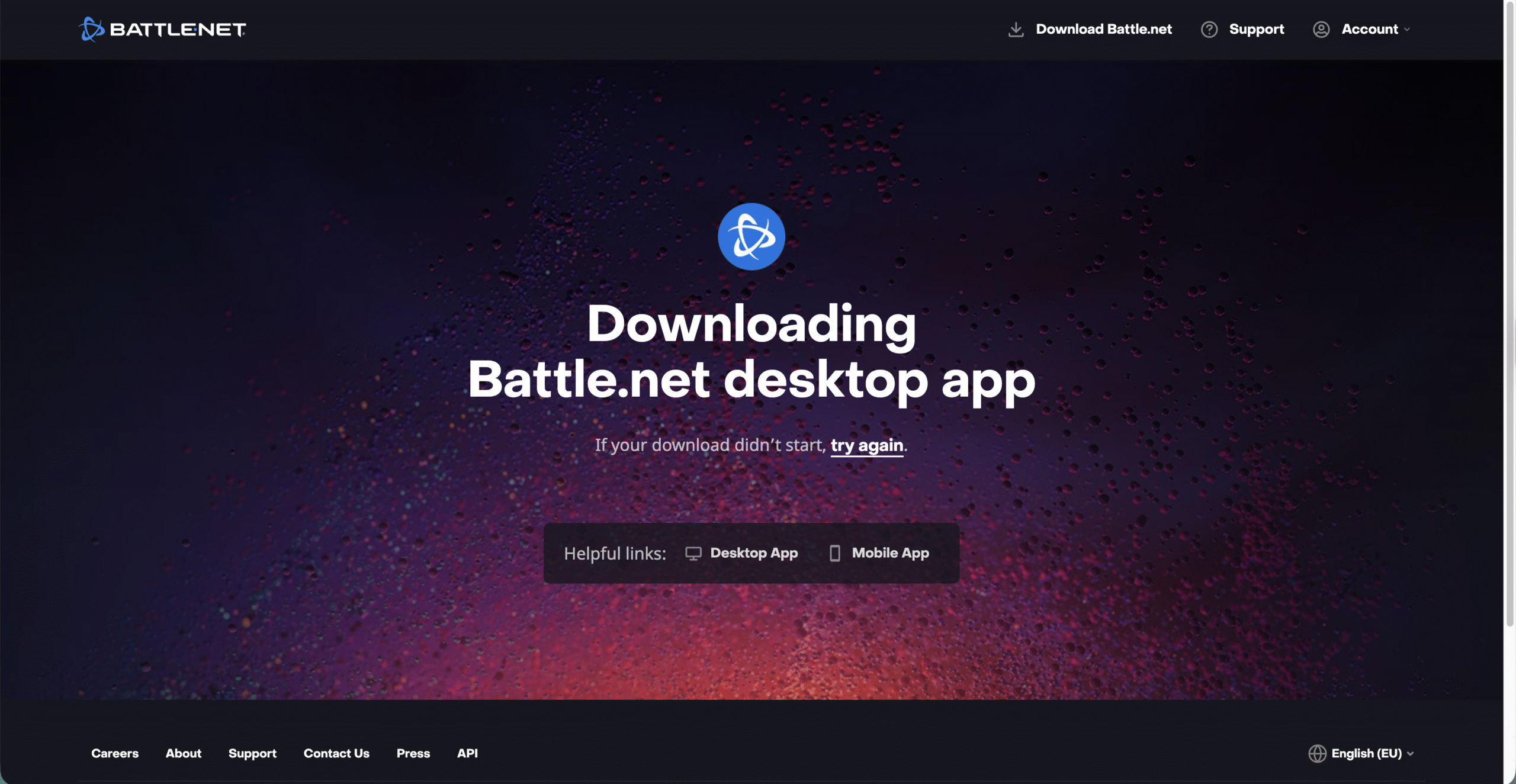 Chạy trình cài đặt và làm theo lời nhắc trên màn hình.
Chạy trình cài đặt và làm theo lời nhắc trên màn hình. 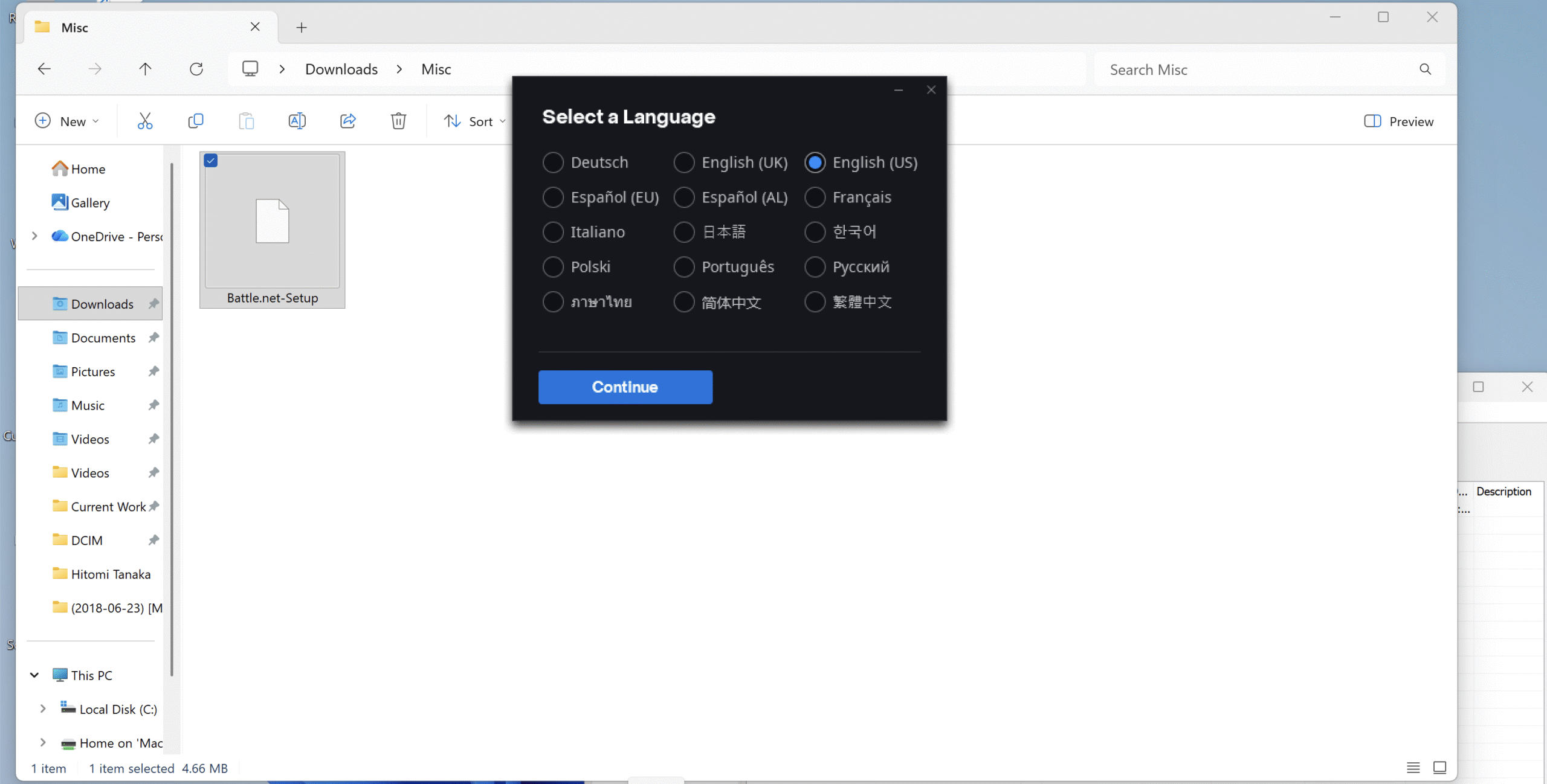
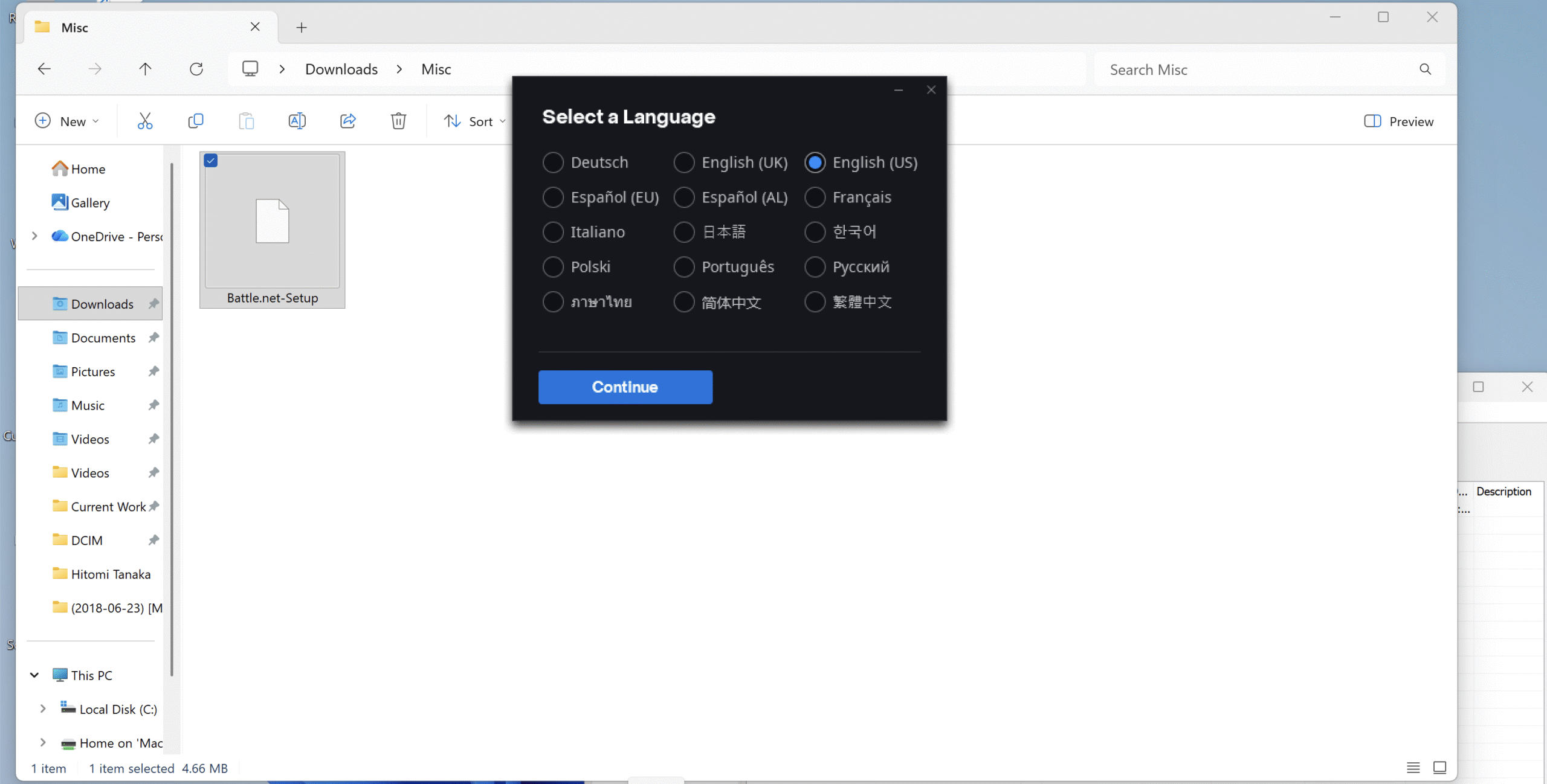 Đăng nhập bằng tài khoản Battle.net của bạn hoặc tạo một tài khoản mới nếu bạn chưa có tài khoản.
Đăng nhập bằng tài khoản Battle.net của bạn hoặc tạo một tài khoản mới nếu bạn chưa có tài khoản.
Bước 2: Tải xuống Diablo Immortal trên PC
Khởi chạy ứng dụng Battle.net và đăng nhập. Tìm kiếm Diablo Immortal trong danh sách trò chơi hoặc thanh tìm kiếm. Nhấp vào trò chơi, sau đó chọn vị trí cài đặt của bạn. Nhấn Cài đặt và để quá trình tải xuống và cài đặt hoàn tất.
Bước 3: Liên kết tiến trình di động và PC của bạn
Trên điện thoại, hãy đảm bảo bạn đang sử dụng cùng một tài khoản Battle.net trong Diablo Immortal mà bạn sẽ sử dụng trên PC. Trên PC, khởi chạy Diablo Immortal từ Battle.net. Đăng nhập bằng cùng hồ sơ Battle.net đó khi được nhắc. Xác nhận rằng các ký tự hiện có của bạn xuất hiện trong màn hình chọn ký tự.
Bước 4: Định cấu hình cài đặt PC Diablo Immortal
Mở menu trong trò chơi và đi tới Cài đặt. Đặt giá trị đặt trước Đồ họa thấp hơn nếu PC của bạn gặp khó khăn hoặc cao hơn nếu bạn có GPU mạnh mẽ. Bật V-Sync hoặc giới hạn tốc độ khung hình nếu bạn thấy màn hình bị rách. Điều chỉnh Độ phân giải để phù hợp với độ phân giải gốc của màn hình để có hình ảnh sắc nét hơn.
Điều khiển tốt nhất cho Diablo Immortal trên PC
Khi bạn chơi Diablo Immortal trên PC, bố cục điều khiển mặc định sử dụng chuyển động WASD và nhắm mục tiêu bằng chuột. Bạn có thể tùy chỉnh điều này để phù hợp với thói quen ARPG của mình và tận dụng tối đa lối chơi Diablo Immortal trên PC.
Bố cục bàn phím và chuột
Sử dụng WASD để di chuyển nhân vật của bạn thay vì nhấp để di chuyển. Sử dụng Nút chuột trái cho cuộc tấn công chính của bạn. Liên kết các kỹ năng của bạn với các phím như 1–4, Q và E để bạn có thể kích hoạt chúng một cách nhanh chóng. Gán một phím thuận tiện cho Potion và Ultimate để bạn không bao giờ dò dẫm khi đánh trùm.
Hỗ trợ bộ điều khiển trên PC
Diablo Immortal PC hỗ trợ nhiều bộ điều khiển phổ biến, bao gồm cả gamepad Xbox và PlayStation. Nếu bạn thích cảm giác kiểu bảng điều khiển, điều này có thể giúp Diablo Immortal trên Windows thoải mái hơn.
Kết nối bộ điều khiển của bạn qua USB hoặc Bluetooth trước khi khởi chạy trò chơi. Mở Cài đặt và kiểm tra tab Bộ điều khiển. Bật hỗ trợ bộ điều khiển và xem lại các ràng buộc mặc định. Nút lại nếu cần để các đòn tấn công chính, né tránh và chiêu cuối của bạn trở nên tự nhiên.
Phương pháp 2: Cách chơi Diablo Immortal trên PC bằng trình giả lập Android
Nếu thích giao diện di động hoặc chạy nhiều tài khoản, bạn vẫn có thể chơi Diablo Immortal trên PC bằng trình giả lập Android. Phương pháp này bắt chước một thiết bị Android trên máy tính để bàn của bạn và cho phép bạn giữ phiên bản di động chính xác của Diablo Immortal.
Bước 1: Chọn Trình mô phỏng đáng tin cậy
Chọn trình mô phỏng phổ biến như Bluestacks, LDPlayer hoặc NoxPlayer. Tải xuống phiên bản ổn định mới nhất từ trang web chính thức. Tránh các bản dựng không chính thức có thể gây ra các vấn đề về bảo mật hoặc hiệu suất.
Bước 2: Cài đặt Trình mô phỏng trên Windows
Chạy trình cài đặt trình mô phỏng và chấp nhận các cài đặt cơ bản. Cho phép trình mô phỏng tải xuống mọi thành phần Android cần thiết. Khởi động lại trình mô phỏng khi quá trình thiết lập hoàn tất.
Bước 3: Cài đặt Diablo Immortal thông qua Google Play
Mở trình giả lập và đăng nhập vào Cửa hàng Google Play bằng tài khoản Google của bạn. Tìm kiếm Diablo Immortal trong Cửa hàng Play. Nhấp vào Cài đặt và đợi quá trình tải xuống hoàn tất. Khởi chạy Diablo Immortal bên trong trình giả lập sau khi quá trình cài đặt hoàn tất.
Bước 4: Tối ưu hóa cài đặt trình giả lập cho trò chơi Diablo Immortal trên PC
Tăng phân bổ CPU và RAM của trình giả lập nếu PC của bạn có đủ tài nguyên. Bật tính năng tăng tốc phần cứng như VT-x hoặc AMD-V trong BIOS của bạn nếu được hỗ trợ. Khớp độ phân giải của trình mô phỏng với màn hình của bạn để có hình ảnh sắc nét hơn. Sử dụng công cụ ánh xạ phím của trình mô phỏng để liên kết các nút trên màn hình với đầu vào bàn phím và chuột.
Chạy Diablo Immortal trên PC thông qua trình giả lập thường tiêu tốn nhiều tài nguyên hơn so với máy khách gốc, do đó, mức sử dụng CPU cao hơn và nhiệt độ cao hơn trên máy tính xách tay cũ.
Phương pháp 3: Cách truyền phát Diablo Immortal từ điện thoại sang PC
Ứng dụng phản chiếu màn hình cho phép bạn truyền phiên bản di động của Diablo Immortal sang cửa sổ PC. Phương pháp này tiếp tục xử lý tất cả trên điện thoại của bạn trong khi PC của bạn hiển thị lối chơi.
Bước 1: Cài đặt ứng dụng phản chiếu màn hình
Chọn công cụ phản chiếu hoạt động với điện thoại và Windows của bạn, chẳng hạn như Scrcpy, AirServer hoặc ApowerMirror. Cài đặt máy khách để bàn trên PC của bạn. Cài đặt ứng dụng đồng hành trên thiết bị Android hoặc iOS của bạn nếu công cụ yêu cầu.
Bước 2: Kết nối điện thoại và PC của bạn
Kết nối cả hai thiết bị với cùng một mạng Wi-Fi hoặc sử dụng USB nếu ứng dụng hỗ trợ. Khởi chạy ứng dụng phản chiếu trên PC và điện thoại của bạn. Phê duyệt mọi quyền chia sẻ màn hình trên điện thoại của bạn. Xác nhận rằng màn hình điện thoại của bạn hiện xuất hiện trong cửa sổ trên PC.
Bước 3: Khởi chạy Diablo Immortal trên thiết bị di động
Mở Diablo Immortal trên điện thoại của bạn như bình thường. Xoay điện thoại sang chế độ nằm ngang để lấp đầy màn hình PC nhiều hơn. Sử dụng điện thoại của bạn để điều khiển cảm ứng trong khi xem trò chơi trên màn hình PC lớn hơn.
Phương pháp này hoạt động tốt nhất khi mạng Wi-Fi của bạn mạnh và độ trễ thấp. Nếu bạn thấy lag hoặc giật hình, hãy thử chuyển sang kết nối có dây hoặc di chuyển đến gần bộ định tuyến của bạn hơn.
Cách tối ưu hóa Diablo Immortal trên PC
Sau khi có Diablo Immortal chạy trên PC, bạn có thể điều chỉnh cài đặt để có trải nghiệm mượt mà hơn, ổn định hơn, đặc biệt là trên phần cứng cấp thấp hơn.
Cài đặt đồ họa để điều chỉnh trước tiên
Giảm cài đặt đồ họa tổng thể nếu bạn thường xuyên thấy giật hình hoặc rớt khung hình. Giảm bóng và các hiệu ứng xử lý hậu kỳ, những thứ thường ảnh hưởng nặng nề nhất đến hiệu suất. Giảm tỷ lệ độ phân giải nếu bạn cần thêm khung hình và không bận tâm đến hình ảnh nhẹ nhàng hơn. Tắt các ứng dụng nền không cần thiết trong Windows khi bạn chơi.
Mẹo về mạng và độ trễ
Sử dụng kết nối Ethernet có dây nếu có thể để ping ổn định hơn. Đóng các ứng dụng tiêu tốn nhiều băng thông như tải xuống dung lượng lớn hoặc dịch vụ phát trực tuyến. Chọn đúng vùng máy chủ trong Diablo Immortal để phù hợp với vị trí của bạn.
Sự phát triển chéo giữa PC và thiết bị di động
Một lợi ích chính của việc chơi Diablo Immortal trên PC là sự phát triển chéo hoàn toàn. Bạn có thể nghiền nát ngục tối tại bàn làm việc của mình, sau đó chuyển sang thiết bị di động để nhận tiền thưởng nhanh chóng khi rời khỏi nhà.
Luôn đăng nhập bằng cùng một tài khoản Battle.net trên cả PC và thiết bị di động. Xác minh rằng các ký tự của bạn xuất hiện trên cả hai nền tảng sau khi đăng nhập mới. Hãy để trò chơi được đồng bộ hóa hoàn toàn sau mỗi phiên trước khi bạn đóng trò chơi.
Tiến trình được chia sẻ này làm cho trò chơi Diablo Immortal trên PC giống như một phần mở rộng của các phiên di động của bạn chứ không phải là một hồ sơ riêng biệt.
Các vấn đề thường gặp về Diablo Immortal trên PC và cách khắc phục nhanh
Ngay cả khi có hỗ trợ gốc trên PC, bạn vẫn có thể gặp phải các vấn đề về hiệu suất hoặc kết nối khi chơi Diablo Immortal trên Windows. Dưới đây là các bước khắc phục sự cố nhanh chóng.
Nếu trò chơi không khởi chạy
Hãy chạy ứng dụng Battle.net với tư cách quản trị viên. Sử dụng tùy chọn Quét và sửa chữa cho Diablo Immortal trong Battle.net. Cập nhật trình điều khiển đồ họa của bạn lên phiên bản ổn định mới nhất. Tạm thời tắt lớp phủ khỏi các ứng dụng khác, chẳng hạn như công cụ ghi âm hoặc ứng dụng trò chuyện.
Nếu bạn thấy FPS thấp hoặc giật hình
Giảm cài đặt sẵn đồ họa trong trò chơi và khởi động lại máy khách. Chuyển Diablo Immortal sang chế độ toàn màn hình thay vì cửa sổ không viền. Đảm bảo Windows Game Mode và trình điều khiển GPU được cập nhật. Kiểm tra nhiệt độ CPU và GPU để xác nhận hệ thống không bị tăng tốc.
Nếu Bộ điều khiển của bạn không hoạt động
Hãy kết nối bộ điều khiển trước khi bạn khởi chạy Diablo Immortal. Kiểm tra xem Windows có phát hiện được bộ điều khiển trong bảng cài đặt gamepad hay không. Xác minh rằng hỗ trợ bộ điều khiển được bật trong cài đặt của Diablo Immortal. Rút phích cắm các gamepad khác nếu chúng xung đột với bộ điều khiển chính của bạn.
Tóm tắt
Bạn có thể chơi Diablo Immortal trên PC bằng ứng dụng Battle.net chính thức, trình giả lập Android hoặc công cụ phản chiếu màn hình. Phiên bản Diablo Immortal PC gốc cung cấp khả năng di chuyển WASD, nhắm mục tiêu bằng chuột được cải thiện và tích hợp Battle.net đầy đủ. Kiểm tra các yêu cầu hệ thống hiện tại và điều chỉnh cài đặt đồ họa để giữ tốc độ khung hình ổn định trên Windows 10 hoặc Windows 11. Sử dụng bàn phím và chuột hoặc bộ điều khiển được hỗ trợ để chiến đấu chính xác hơn và chạy ngục tối mượt mà hơn. Liên kết tài khoản di động và PC của bạn thông qua Battle.net để bạn có thể di chuyển giữa các nền tảng mà không bị mất tiến trình. Khắc phục sự cố khi khởi chạy, hiệu suất hoặc bộ điều khiển bằng cách cập nhật trình điều khiển, quét tệp trò chơi và điều chỉnh các tùy chọn trong trò chơi.
Kết luận
Học cách chơi Diablo Immortal trên PC cho phép bạn tận hưởng hành động nhanh chóng, thân thiện với cảm ứng với độ chính xác của bàn phím, chuột hoặc bộ điều khiển chơi game và màn hình lớn hơn nhiều. Ứng dụng khách Battle.net chính thức mang đến cho hầu hết người chơi sự kết hợp tốt nhất giữa độ ổn định và hiệu suất, trong khi trình mô phỏng và công cụ phát trực tuyến tăng thêm tính linh hoạt cho các thiết lập thích hợp.
Chọn phương pháp phù hợp với phần cứng và phong cách chơi của bạn, điều chỉnh đồ họa và cài đặt điều khiển, sau đó tập trung vào những gì quan trọng nhất trong Diablo Immortal trên PC: tiêu diệt lũ quỷ, trang bị tốt hơn và đẩy lớp học yêu thích của bạn sâu hơn vào nội dung trò chơi kết thúc.


